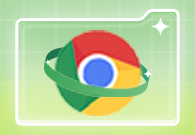谷歌浏览器如何截长图
来源:
浏览器大全网
发布时间:2024年07月17日 17:47:27
谷歌浏览器如何截长图?截图功能是大多用户都会用到的功能,哪怕是无法下载的图片资源也不用担心,我们可以将截取的图片保存或分享给他人。今天就为大家带来谷歌浏览器截长图教程一览。有了这个方法以后可以随时截取喜欢却无法下载的网页资源了,感兴趣的朋友快来一起学习吧。
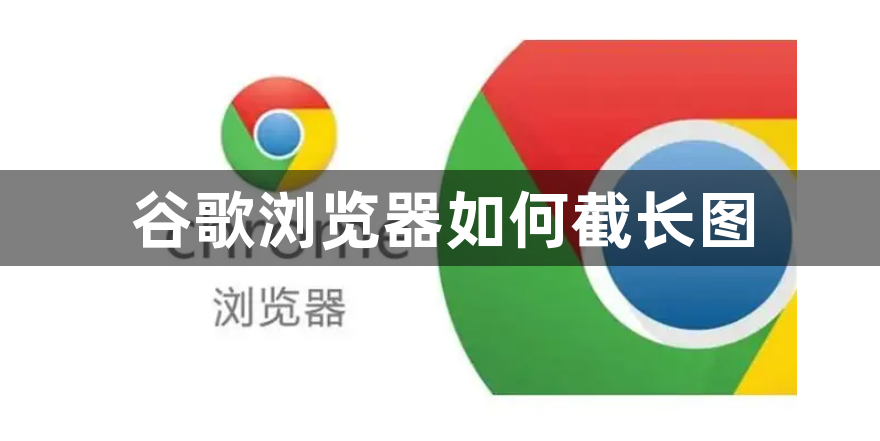
谷歌浏览器截长图教程一览
1、打开chrome浏览器,依次点击右上角“更多>更多工具>开发者工具”。(如图所示)
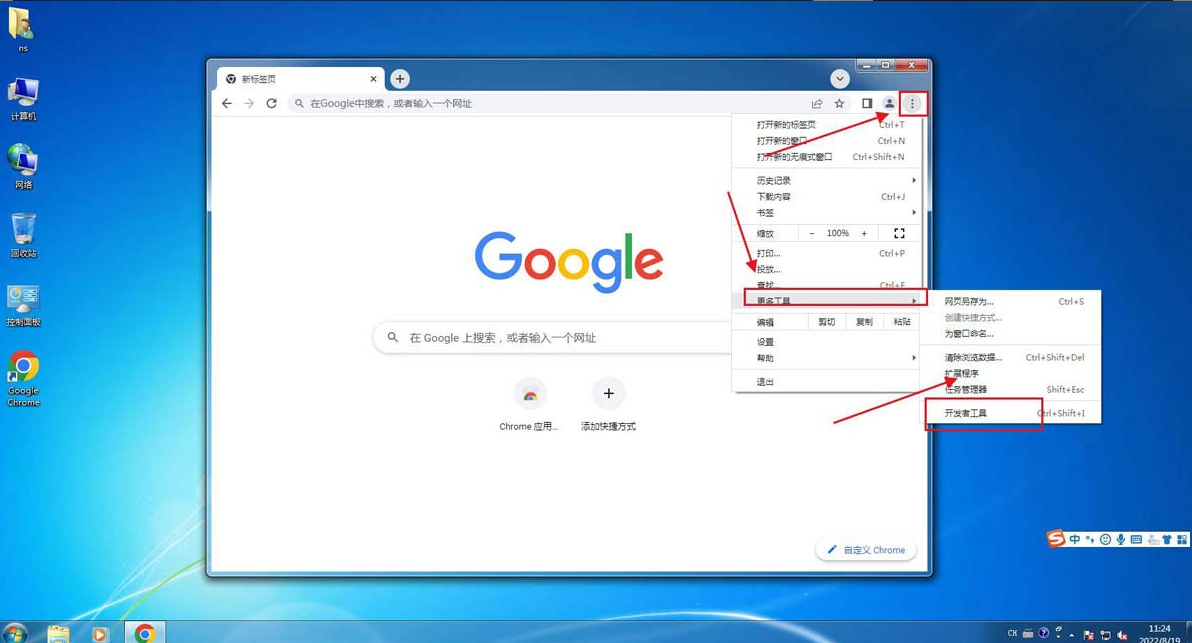
2、在开“开发者工具”页面按下快捷键“Ctrl+Shift+P”调出搜索框。(如图所示)
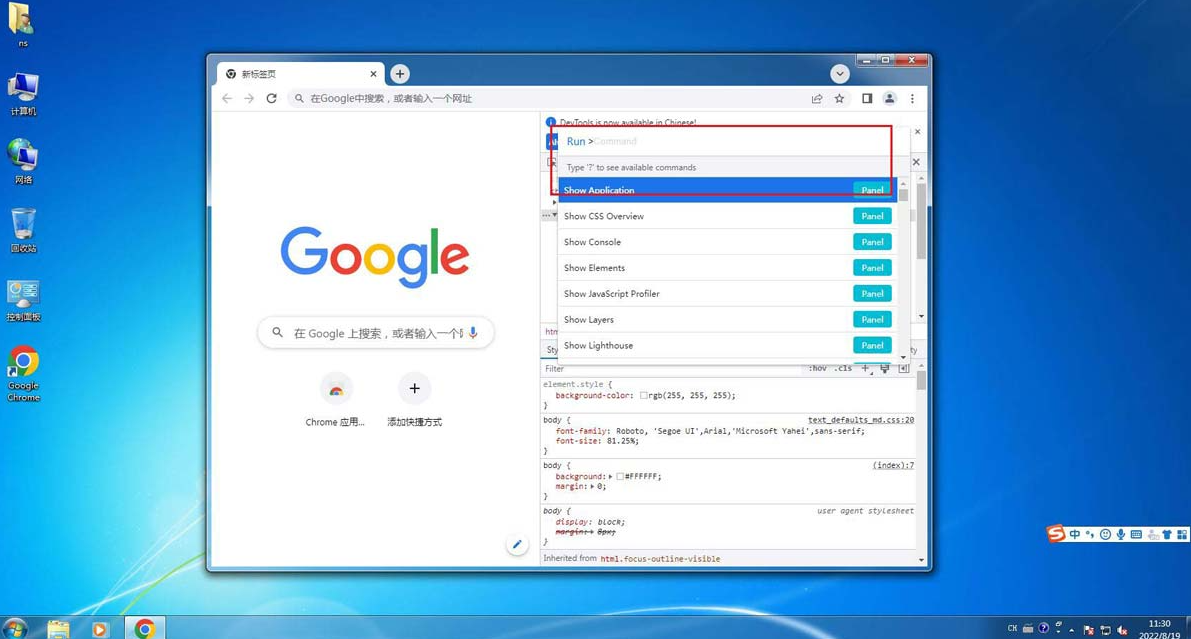
3、在搜索框中输入“full”,点击下面搜索结果中的“Screenshot capture full size screenshot ”。(如图所示)
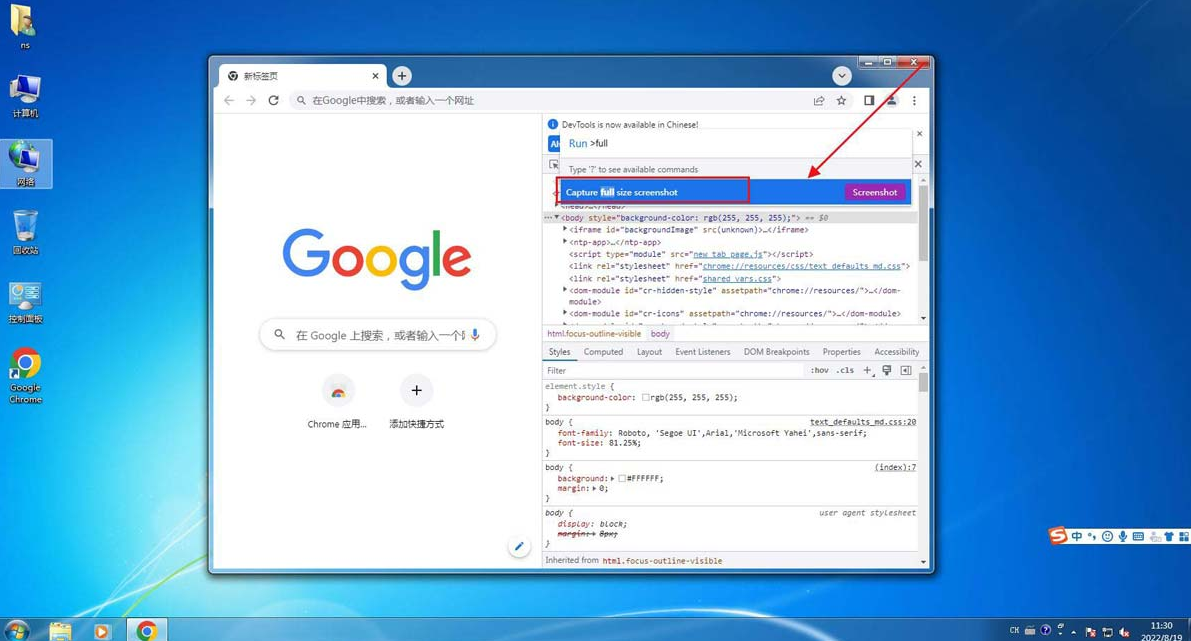
4、打开“下载内容”就可以看到一个图片文件,这就是整个网页的长截图,双击即可打开查看。(如图所示)
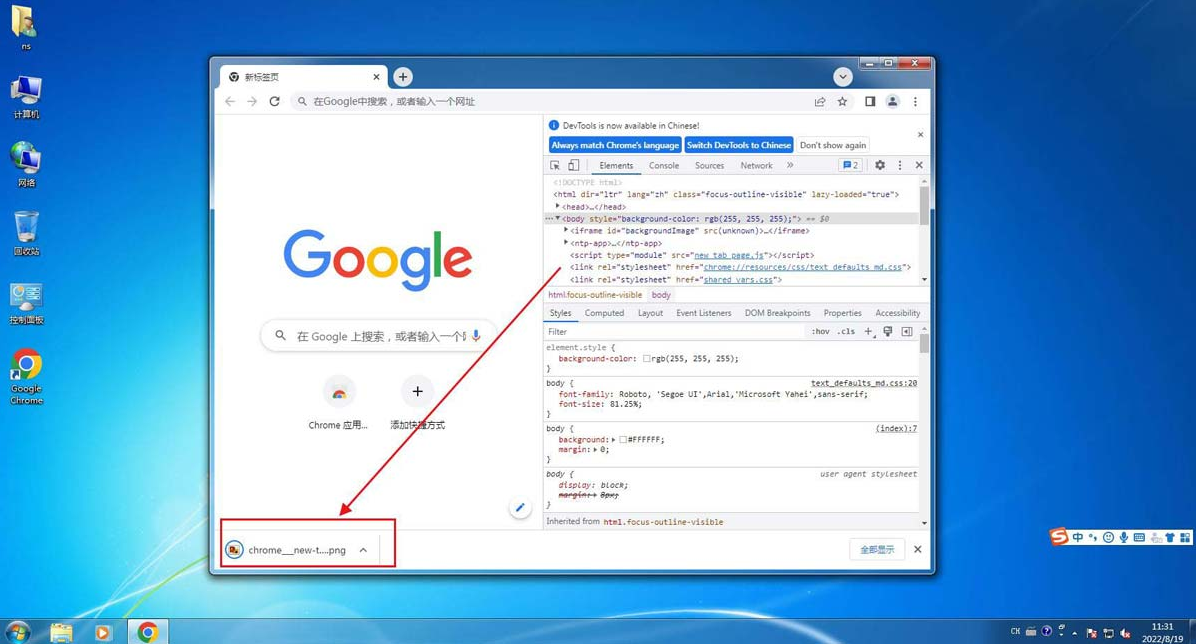
以上就是关于【谷歌浏览器如何截长图?谷歌浏览器截长图教程一览】的全部内容了,免费分享给大家,希望小伙伴能喜欢。
 下载推荐
下载推荐